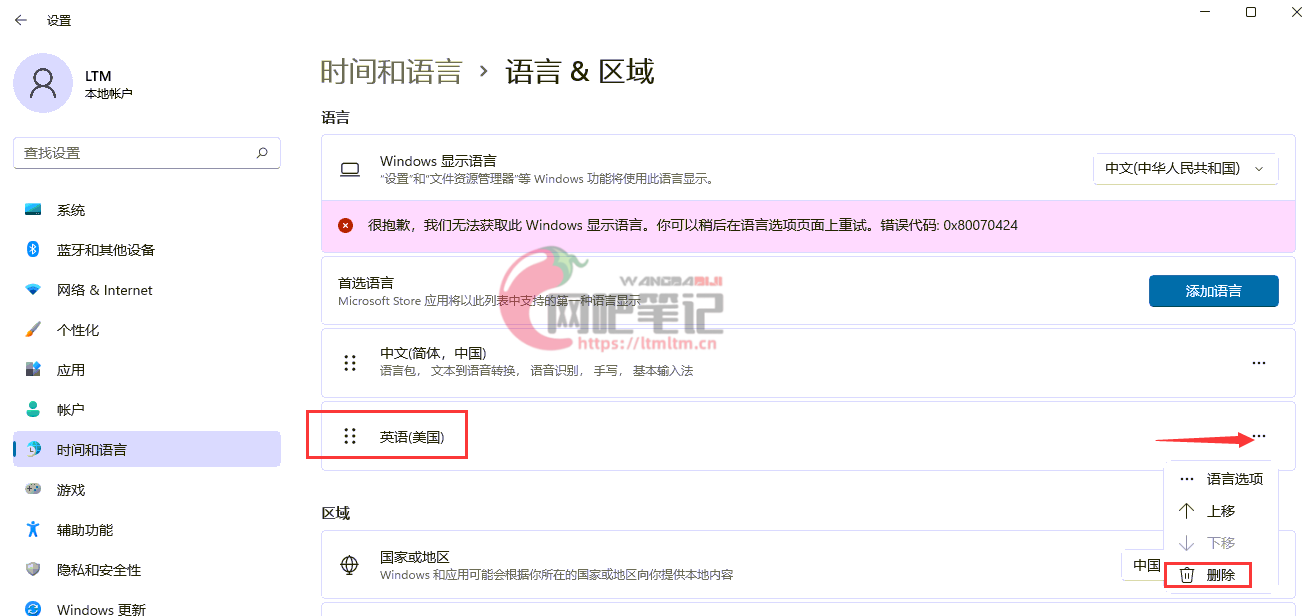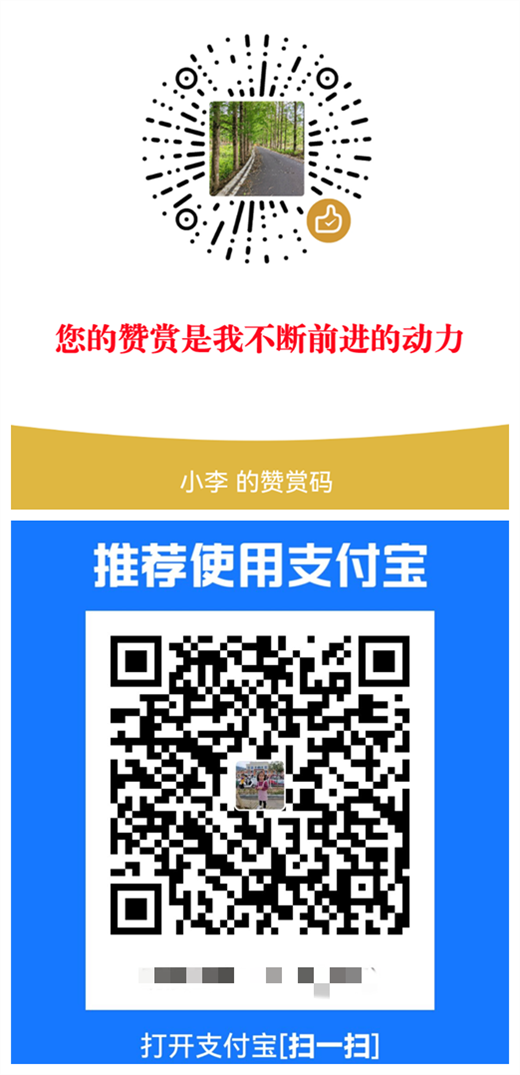Win10/Win11自带有ENG美式键盘输入法,很多人不喜欢,都是把它删除,删除的方法很简单:开始--设置--时间和语言--语言和区域--点“英语(美国)”右边的按钮,删除就行了。但在设置输入法时,或用输入法管理器时,这个“ENG美式键盘”又会跑出来,且没有删除选项,这要怎么处理呢?
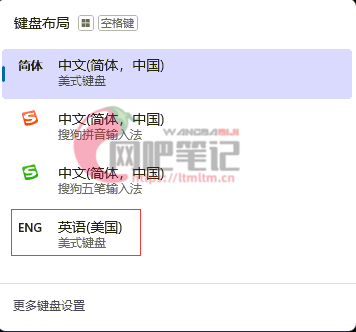
其实方法就是,先添加它,再次删除:
1,同样进入 开始--设置--时间和语言--语言和区域,在“首选语言”项,点右边的“添加语言”
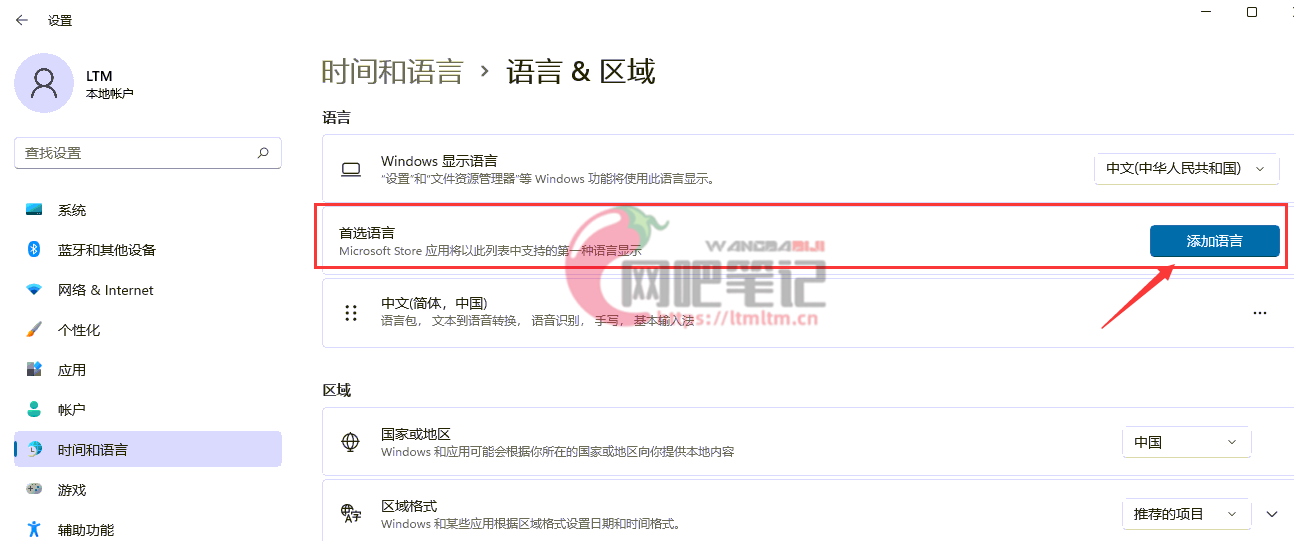
2,接着在“输入语言名称”里输入 english,滚动条往下拖,找到“English(United States) 英语(美国)”,选中点下一步
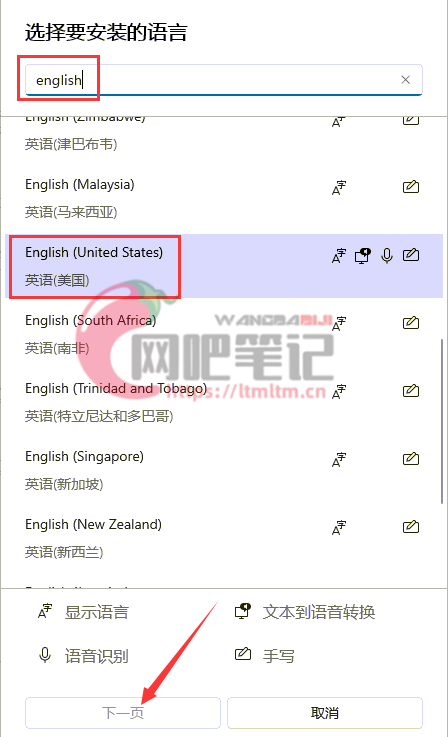
3,再点 安装
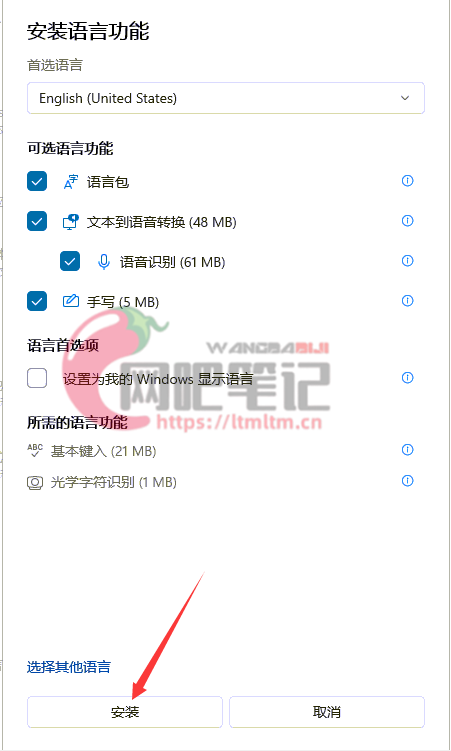
4,安装后,在“语言和区域”这里就会显示出“英语美国”了,再点右边的选项,删除就可以了。